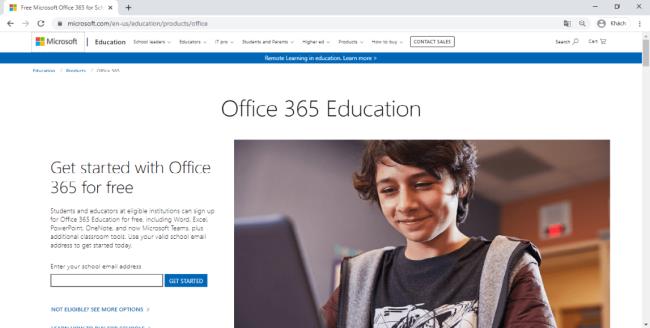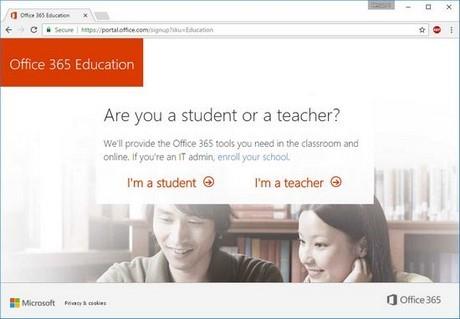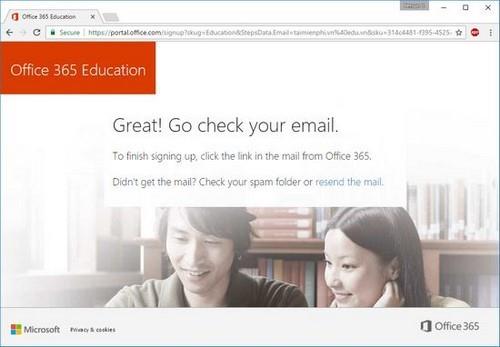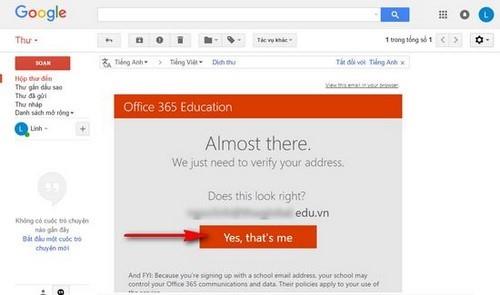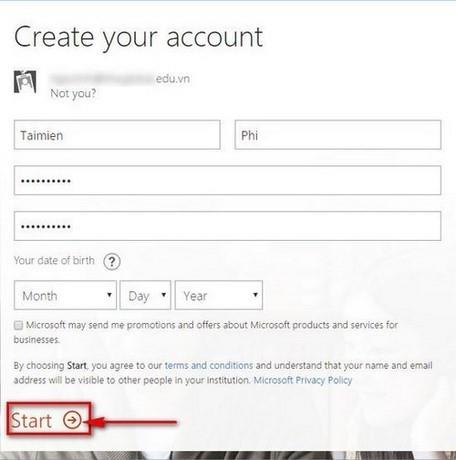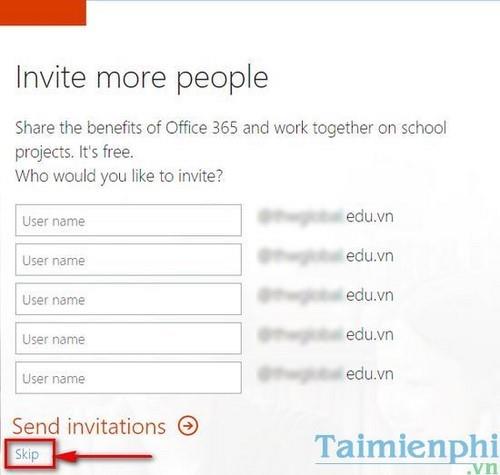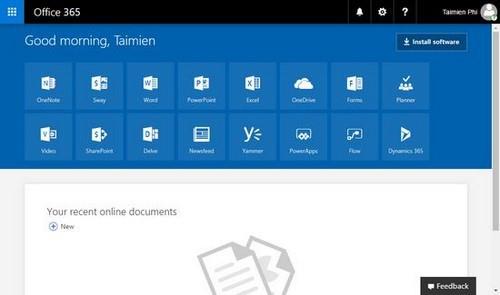Oggi, WebTech360 vorrebbe presentarti come iscriverti a Microsoft Office 365 gratuito al 100%.
Passaggio 1: per prima cosa devi avere un'e-mail edu. Se sei uno studente, studente o insegnante della scuola ma non hai un account di posta elettronica edu, puoi chiedere alla scuola di emetterlo per te.
Quindi indirizzo di accesso: QUI
Passaggio 2: nella home page della versione gratuita di Microsoft Office 365 per studenti, l'insegnante immette il proprio indirizzo di posta elettronica edu nella casella Immettere l'indirizzo di posta elettronica della scuola e fare clic su Inizia.
Nota: assicurati che il tuo account di posta elettronica edu sia completamente inserito con l'estensione .edu
Ad esempio: [email protected]
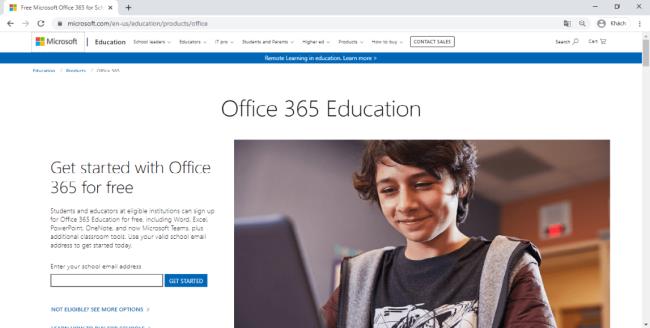
Nella home page di Microsoft Office 365 gratuito per studenti e docenti
Passaggio 3: se sei uno studente, scegli Sono uno studente , se sei un insegnante scegli Sono un insegnante .
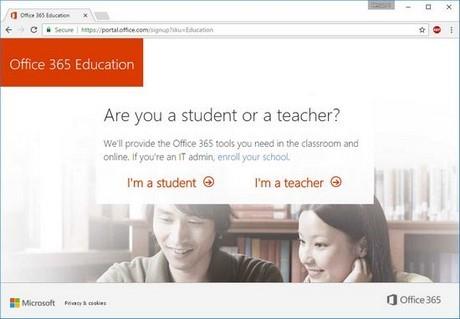
La finestra selezionata è studente, insegnante sopra
Passaggio 4: registra con successo una grande finestra ! Controlla che apparirà la tua email . Notifica di controllare la posta per continuare il download e l'installazione.
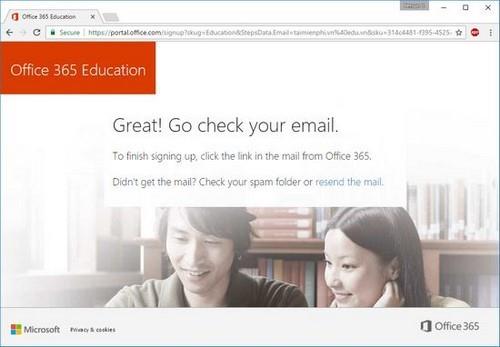
Notifica di morte tramite posta di Windows per continuare con l'installazione
Passaggio 5: se non vedi la posta che ti è stata inviata da Office 365, non preoccuparti, potrebbero essere necessari alcuni minuti prima che la posta provi di nuovo F5 alcune volte per verificare se ci sono nuovi messaggi. Quando ricevi il messaggio, fai semplicemente clic su Sì, sono io nel messaggio per continuare.
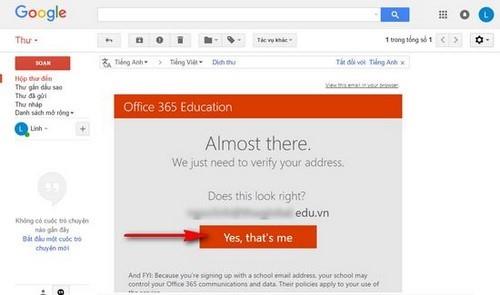
Digita controlla la conferma dell'account di posta elettronica
Passaggio 6: Verrà visualizzata una finestra che ti chiede di completare rapidamente le informazioni come il cognome "cognome", il nome "nome", la password "password" (8-16 caratteri comprese le lettere maiuscole , lettere, numeri e caratteri speciali) e data di nascita. Dopo aver completato le informazioni, fare clic su Start per completare le informazioni.
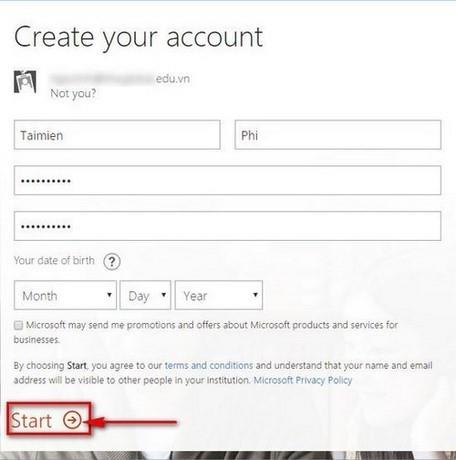
Viene visualizzata una finestra che chiede di completare le informazioni rapide sul pesce
Passaggio 7: viene visualizzata la finestra successiva Invita altre persone in modo da poter anche inviare messaggi di posta elettronica per presentare agli amici e a tutti nella scuola l'esperienza di Office 365, altrimenti è possibile fare clic su Salta per saltare rapidamente.
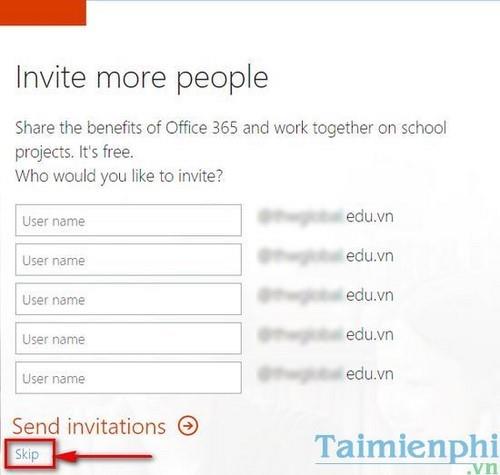
La finestra Invita altre persone invia messaggi di posta elettronica per presentare amici e persone
Completamente, puoi utilizzare Office 365 con tutti gli strumenti gratuitamente. Wire è l'interfaccia quando hai completato i passaggi precedenti.
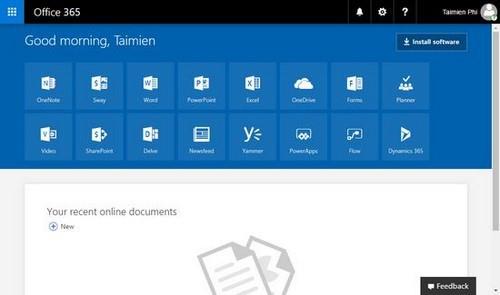
Wire è l'interfaccia quando hai completato i passaggi precedenti
Lo proverai ora, ti auguro successo!